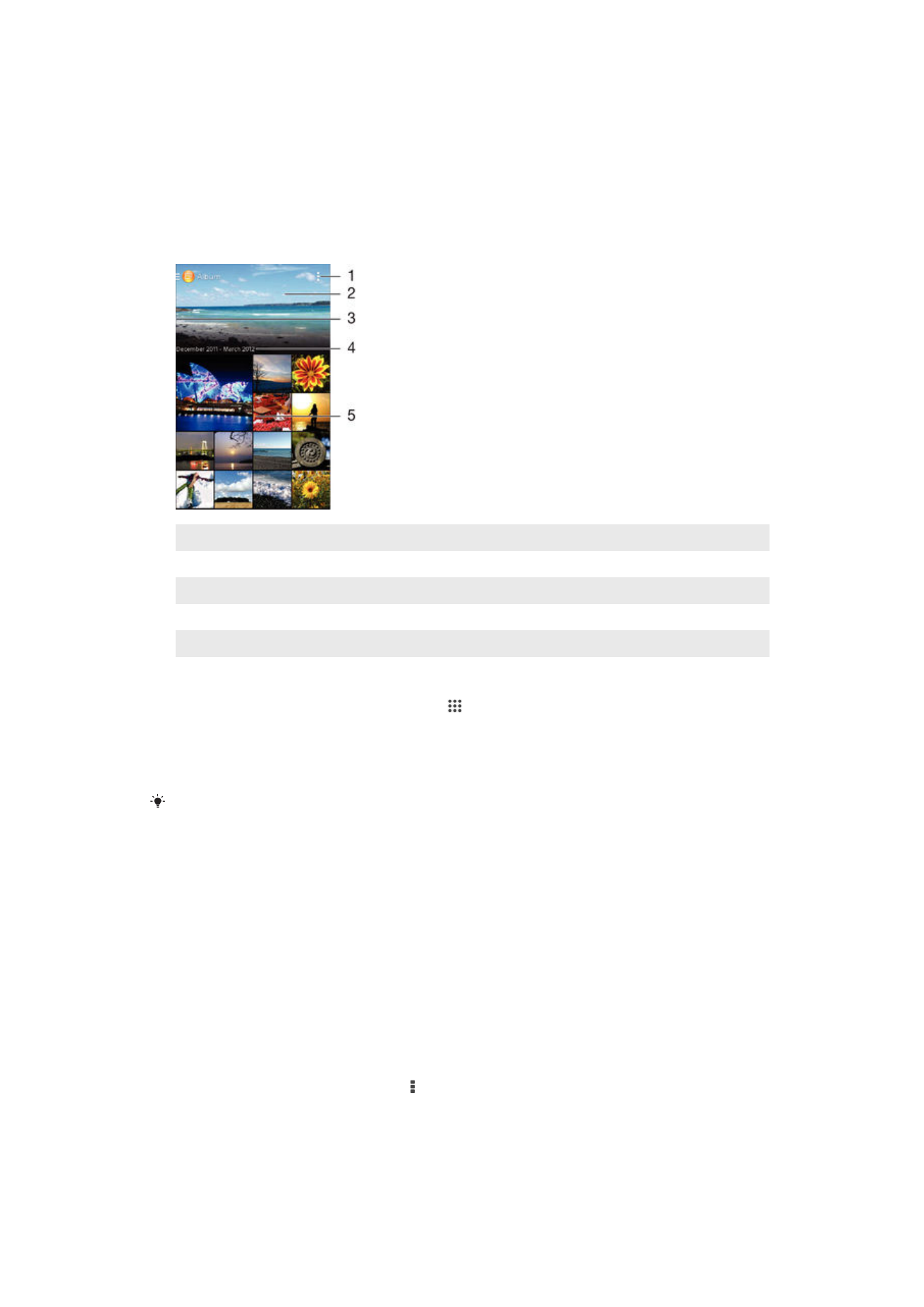
Pagtingin sa mga larawan at video
Gamitin ang application na Album upang tumingin ng mga larawan at mag-play ng mga
video na iyong kinunan gamit ang iyong camera, o upang tumingin ng katulad na
nilalamang na-save mo sa iyong device. Ipinapakita sa isang grid na inayos ayon sa
pagkakasunud-sunod ang lahat ng larawan at video.
1
Tingnan ang mga opsyon sa menu
2
Mag-scroll pataas o pababa upang tingnan ang nilalaman
3
I-drag ang kaliwang gilid ng screen pakanan upang buksan ang menu ng home screen ng Album
4
Ang petsa ng mga item sa grupo
5
Tapikin ang isang litrato o video upang matingnan ito
Upang tingnan ang mga larawan at video
1
Mula sa iyong Home screen, tapikin ang .
2
Hanapin at tapikin ang
Album.
3
Tapikin ang isang larawan o video upang tingnan ito.
4
Mag-flick pakaliwa upang matingnan ang susunod na larawan o video. Mag-flick
pakanan upang tingnan ang nakaraang larawan o video.
Kung hindi awtomatikong nagbago ang orientation ng screen kapag inikot mo patagilid ang
iyong device, markahan ang checkbox na
I-auto-rotate ang screen sa ilalim ng Mga Setting >
Display.
Upang baguhin ang laki ng mga thumbnail
•
Kapag tumitingin ng mga thumbnail ng mga larawan at video sa Album,
paghiwalayin ang dalawang daliri upang mag-zoom in, o i-pinch ang dalawang
daliri upang mag-zoom out.
Upang mag-zoom sa isang larawan
•
Kapag tumitingin ka ng isang larawan, paghiwalayin ang dalawang daliri upang mag-
zoom in, o pagtagpuin ang dalawang daliri upang mag-zoom out.
Upang manood ng slidesho ng iyong mga litrato
1
Kapag may tinitingnan kang larawan, tapikin ang screen upang ipakita ang mga
toolbar, pagkatapos ay tapikin ang >
Slideshow upang simulang i-play ang lahat
ng larawan sa isang album.
2
Tapikin ang litrato upang wakasan ang slideshow.
94
Ito ay isang internet na bersyon ng lathalang Internet. © Ilimbag lang para sa personal na gamit.
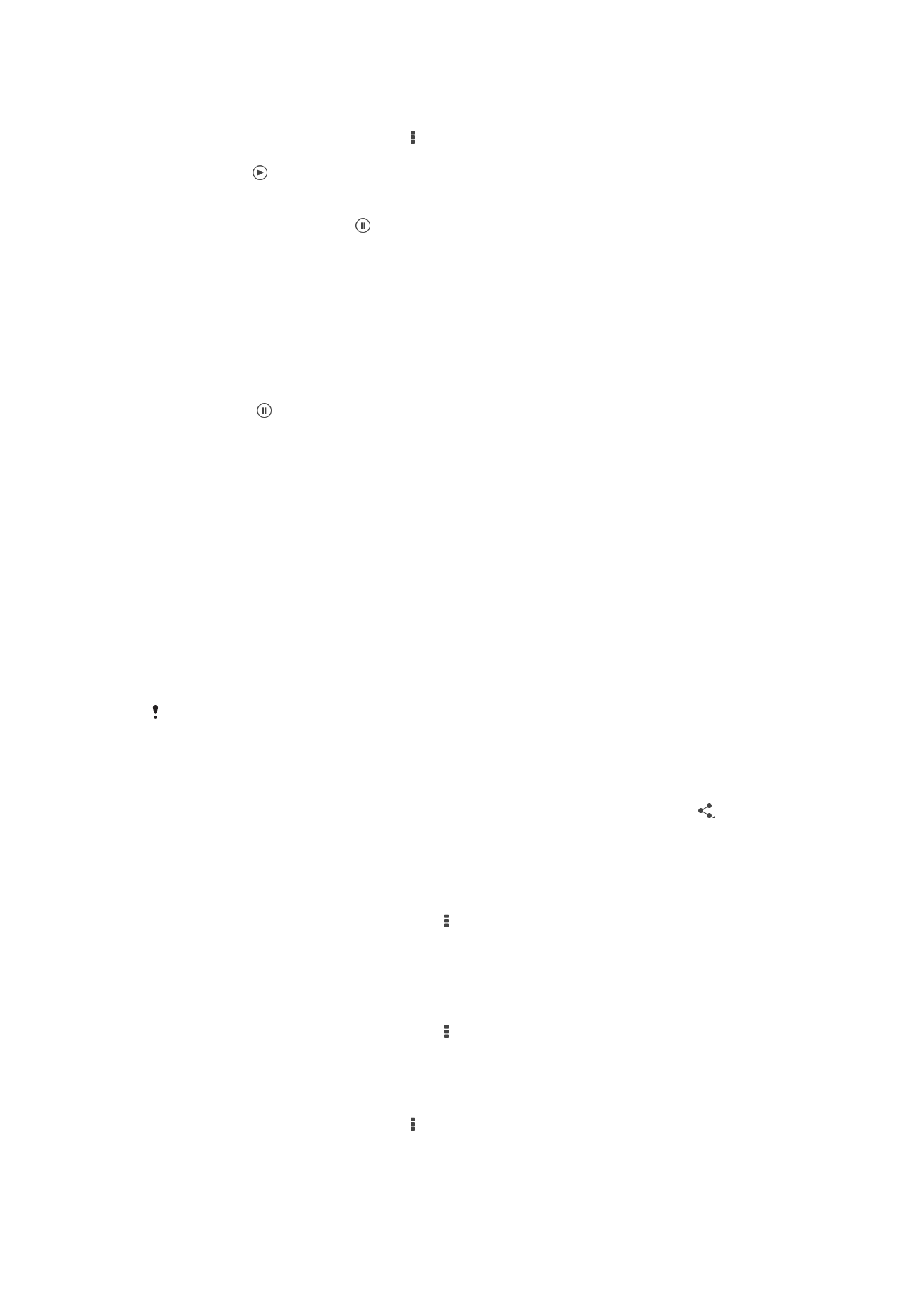
Upang manood ng slideshow ng iyong mga larawan na may musika
1
Kapag tumitingin ka ng larawan, tapikin ang screen upang ipakita ang mga
toolbar, pagkatapos ay tapikin ang >
SensMe™ slideshow.
2
Piliin ang musika at tema na nais mong gamitin para sa slideshow, pagkatapos ay
tapikin ang . Sinusuri ng application ng Album ang iyong mga larawan at
ginagamit ang data ng musika ng SensMe™ upang mag-play ng slideshow.
3
Upang ihinto ang pag-play, tapikin ang screen upang ipakita ang mga kontrol,
pagkatapos ay tapikin ang .
Upang mag-play ng video
1
Sa Album, hanapin at tapikin ang video na gusto mong i-play.
2
Tapikin ang
Mga Pelikula > Isang beses lang.
3
Kung hindi ipinapakita ang mga kontrol ng playback, tapikin ang screen upang
ipakita ang mga ito. Upang itago ang mga kontrol, tapiking muli ang screen.
Upang i-pause ang video
1
Kapag nagpe-play ang video, tapikin ang screen upang ipakita ang mga control.
2
Tapikin ang .
Upang i-fast forward at i-rewind ang video
1
Kapag nagpe-play ang video, tapikin ang screen upang ipakita ang mga control.
2
I-drag ang progress bar marker sa kaliwa upang mag-rewind, o pakanan upang
mag-fast foward.
Upang i-adjust ang volume ng video
•
Pindutin ang volume key.